- BITPointの口座開設は5分ほどで完了
- 国内取引所唯一MT4対応
- 7月にリニューアルを経てサービス強化
このMT4を使うためにBitPointで口座開設をするトレーダーも多いです。
BitPoint (ビットポイント) で口座開設を行うべき理由

- 取扱通貨
- 19銘柄
- 取引手数料
- 販売所:無料 取引所:無料
- 最大レバレッジ
- -
- 日本語対応
- ◯
- スマホアプリ
- 〇
- 法人口座
- 〇
BITPoint (ビットポイント) では、現物取引と最大2倍のレバレッジ取引を取り扱っています。
手数料が安くてお得
BitPointは手数料の安さがポイントです。口座開設に加え、現物とレバレッジ両方の取引手数料、法定通貨や仮想通貨の入出金などにかかる手数料がすべて無料です。余分な出費の心配をしないで利用できることは心強いでしょう。
安心のセキュリティ
BitPointはハイレベルなセキュリティのおかげで安心して利用できます。資産をユーザーのものと取引所の持ち分で別々に管理するなど徹底的なハッキング対策が特徴です。
運営元である株式会社ビットポイントジャパンは、東証マザーズ上場の株式会社リミックスポイントの子会社なので、強固な運営体制もセキュリティにつながっています。ユーザーによる二段階認証設定などでさらに安全性を高められるでしょう。
BitPoint (ビットポイント) の登録・口座開設の準備
BitPointの登録、口座開設申込は日本語での対応があるのでわかりやすいです。なお、下記のものが必要となります。あらかじめご準備ください。
- メールアドレス
GmailやYahooメールなど普段お使いのメールアドレスの記入で構いません。準備をしておきましょう。なお、金銭的なやりとりが発生する大事な口座ですので、できるだけ普段お使いのメールアドレスに集約されることをおすすめします。
- 本人確認書類
免許証、マイナンバーカードといった本人確認資料が必要です。
BitPoint (ビットポイント) の登録・口座開設の手順
では実際に詳しい手順を図解を用いた説明でみていきましょう。STEP1 BitPoint (ビットポイント) への仮登録
まずは、以下のリンクから口座開設画面に飛びます。
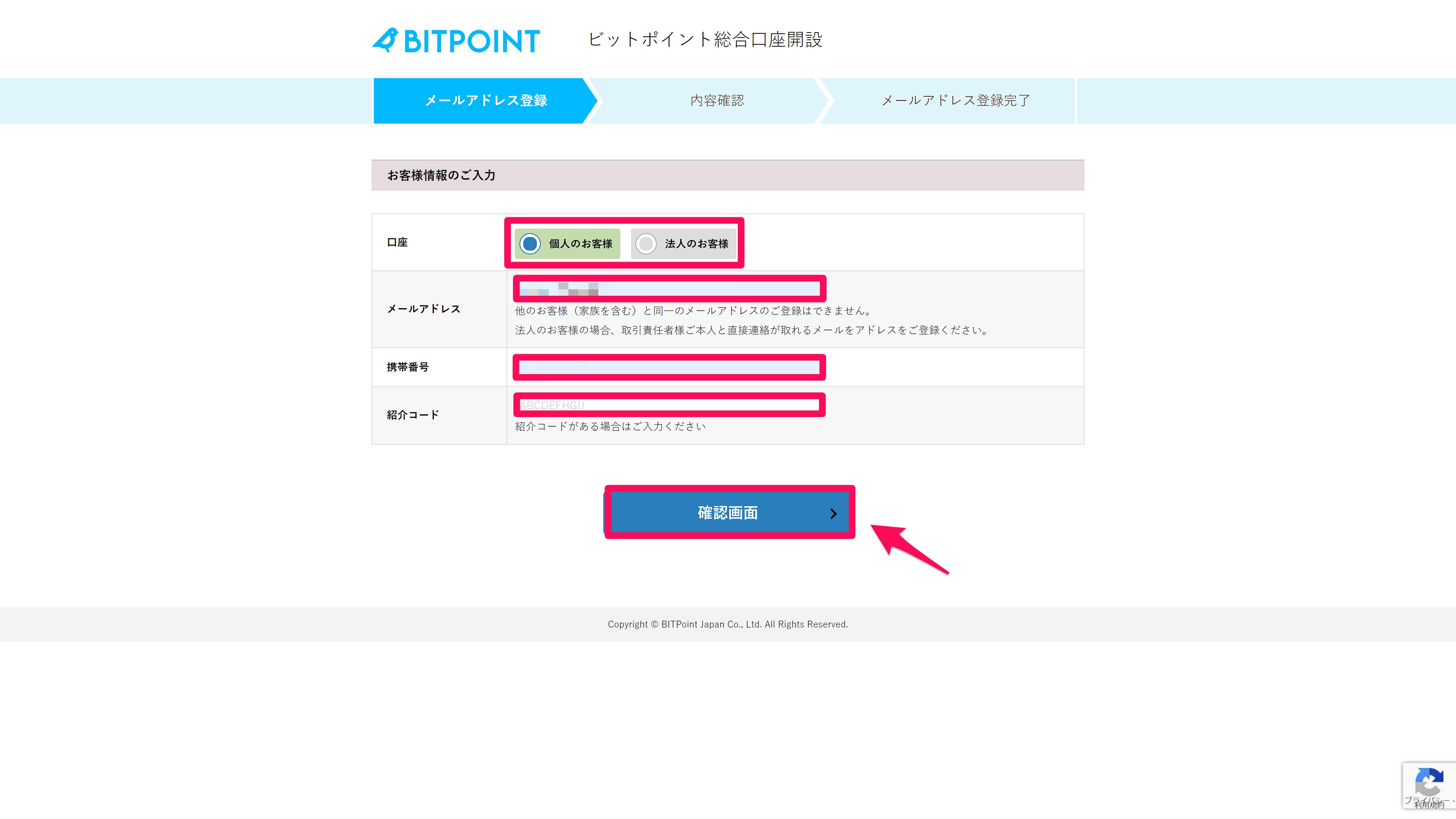
飛んだ先では、「口座解説」をクリックし、メアドなどの基礎情報を入れましょう。
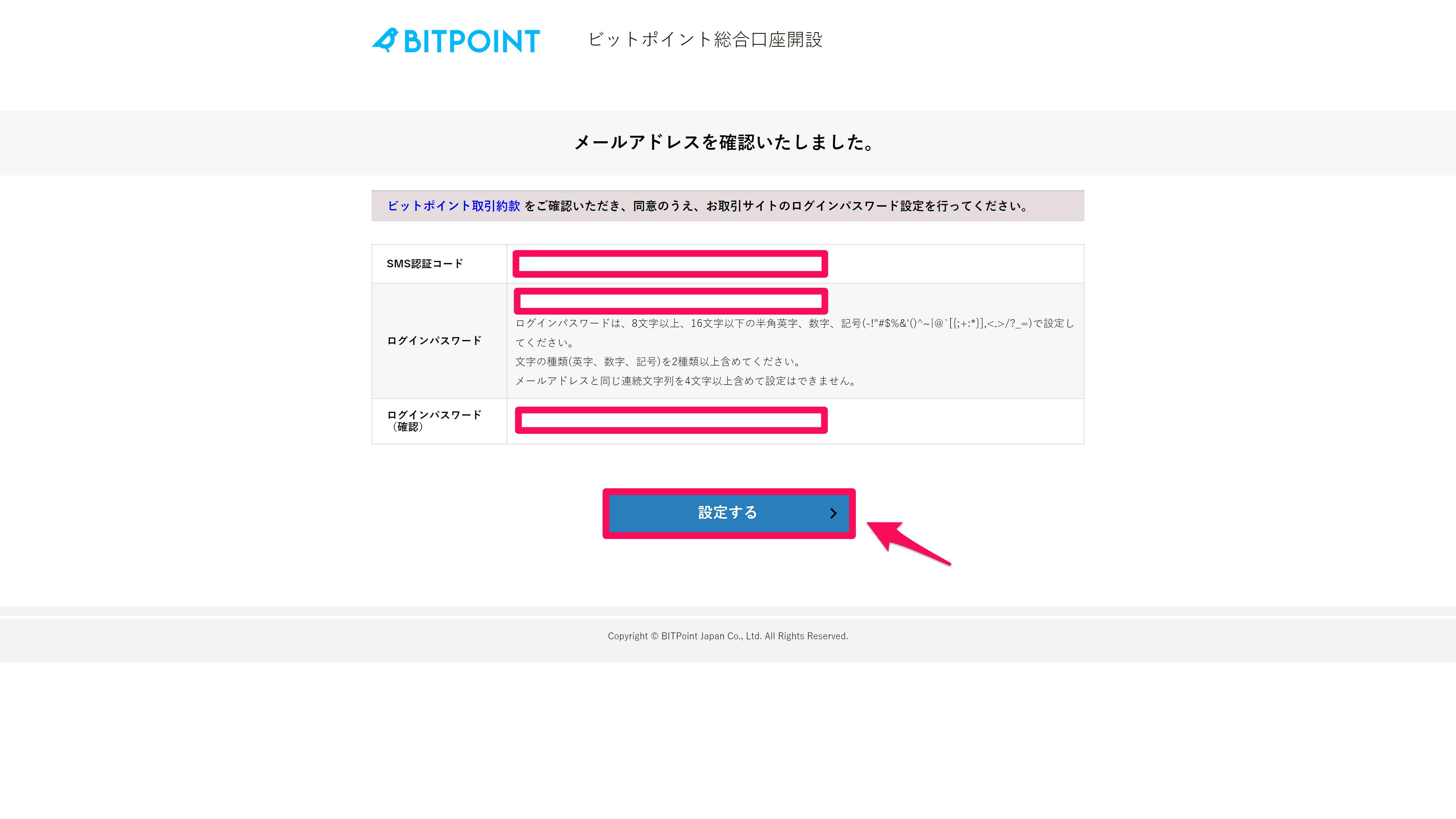
すると、登録したメアドと電話番号に認証メールと認証コードが送られます。認証メールを開き、認証コードを入力し、ログインパスワードの設定してください。
これにて仮登録は完了です。
STEP2 BitPoint (ビットポイント) の総合口座を開設
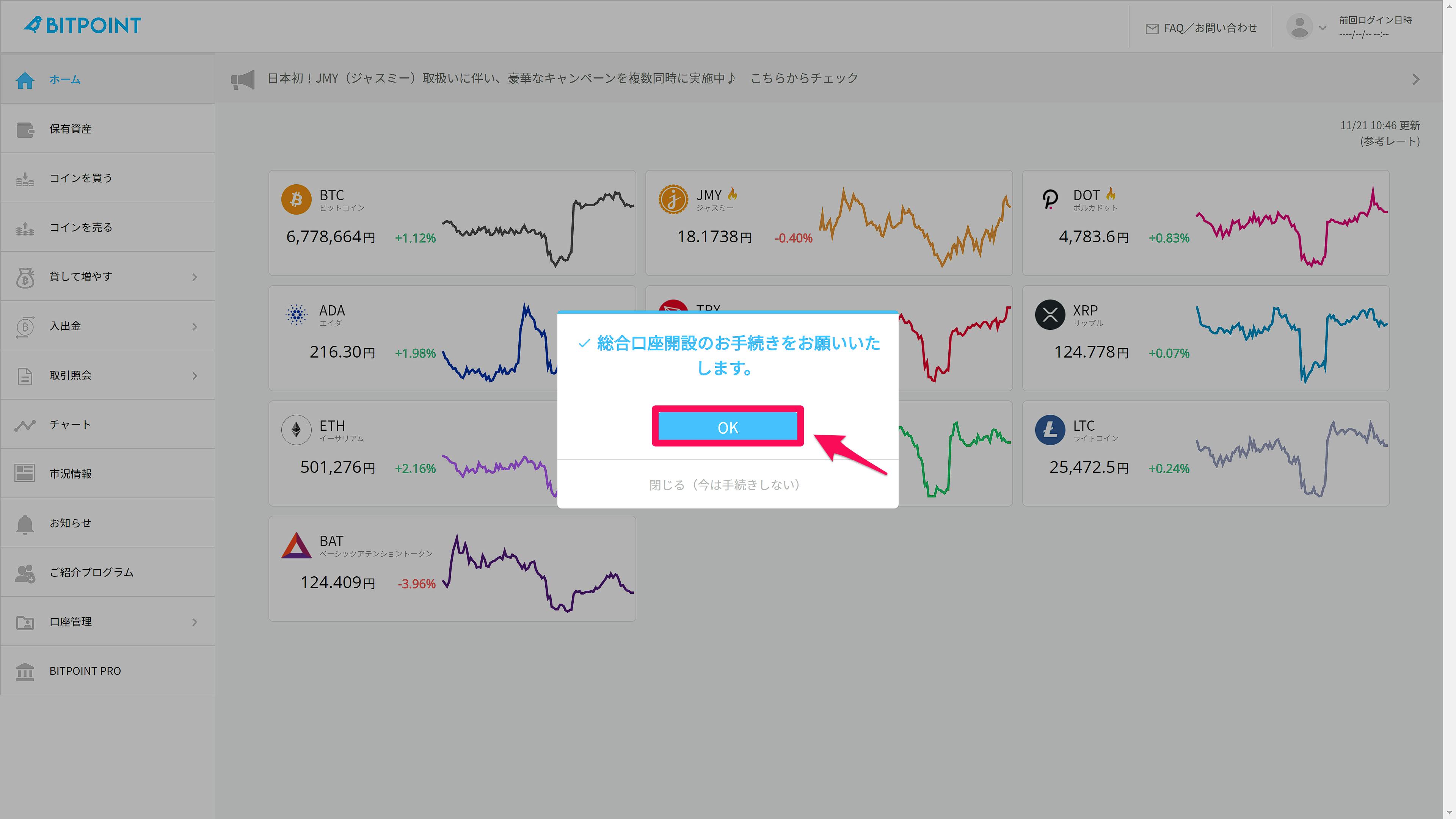
ホーム画面に戻ると、総合口座の開設を促されますので「OK」をクリックします。
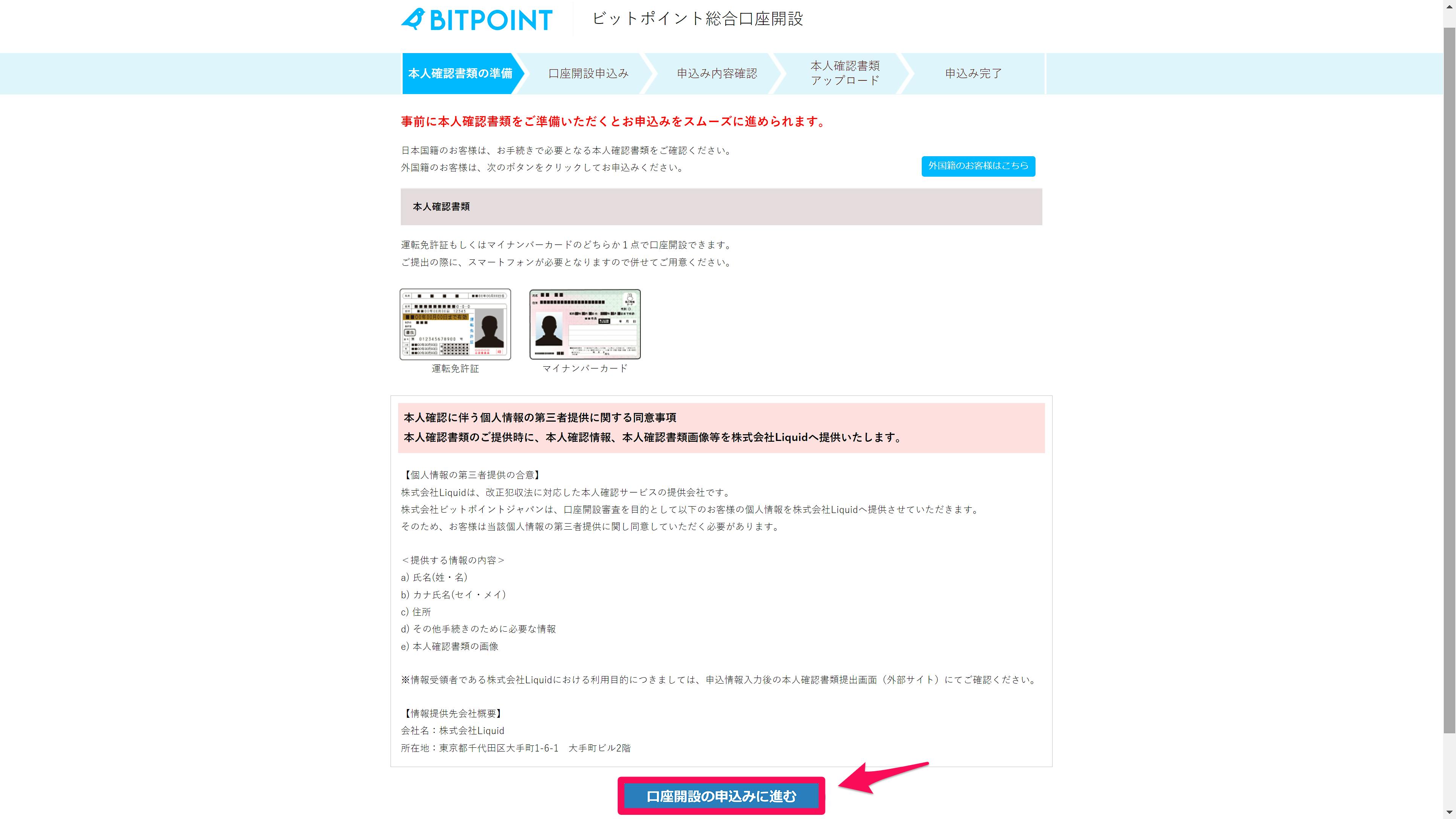
画面に表示される本人確認書類を手元に用意して、申込みに進みます。
本人確認書類と表記が違う場合、審査がやり直しになるため注意して入力しましょう。
次の画面では利用規約に同意し、住所などの個人情報の入力画面へと進みます。こちらは、指示された情報を順次記入していくだけですので、画像による説明は省略します。
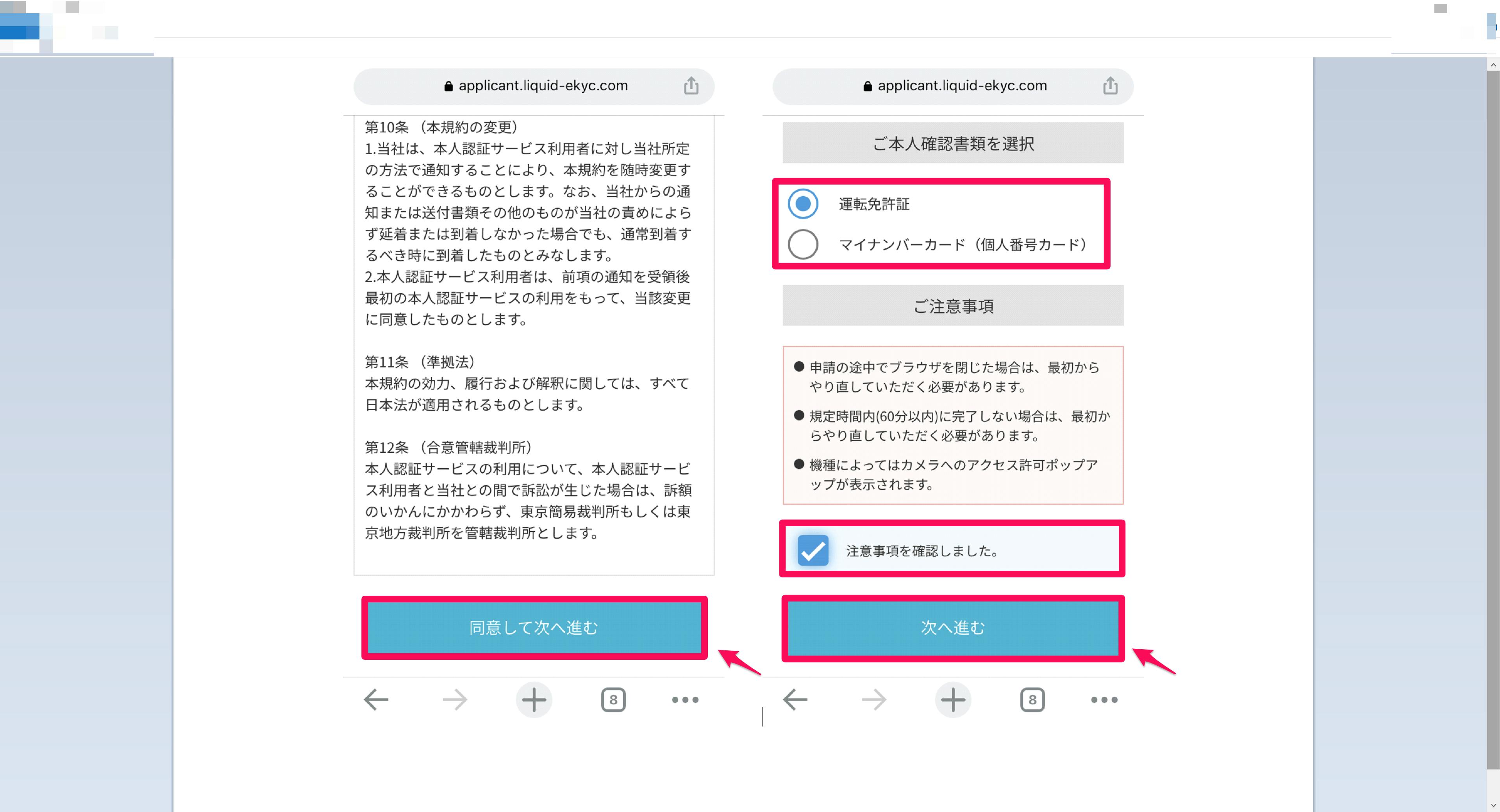
その後、画面に指示に従って、スマホを起動し、本人確認書類の提出へ進んでください。
書類の提出が終わると、総合口座の開設は完了です。
BITPoint (ビットポイント) の二段階認証設定方法
最近では仮想通貨に関係した犯罪をよくニュースで目にする方も少なくないと思います。実は消費者(ユーザー)側のセキュリティ管理リスクの甘さからきているものもあることをご存知でしょうか?
そこで、承認の連絡が届くまでの間にセキュリティー対策の二段階認証という方法を設定してしまいましょう。
仮想通貨で増加する被害に遭わないためにも、必ずこの二段階認証は早めに行なってください。
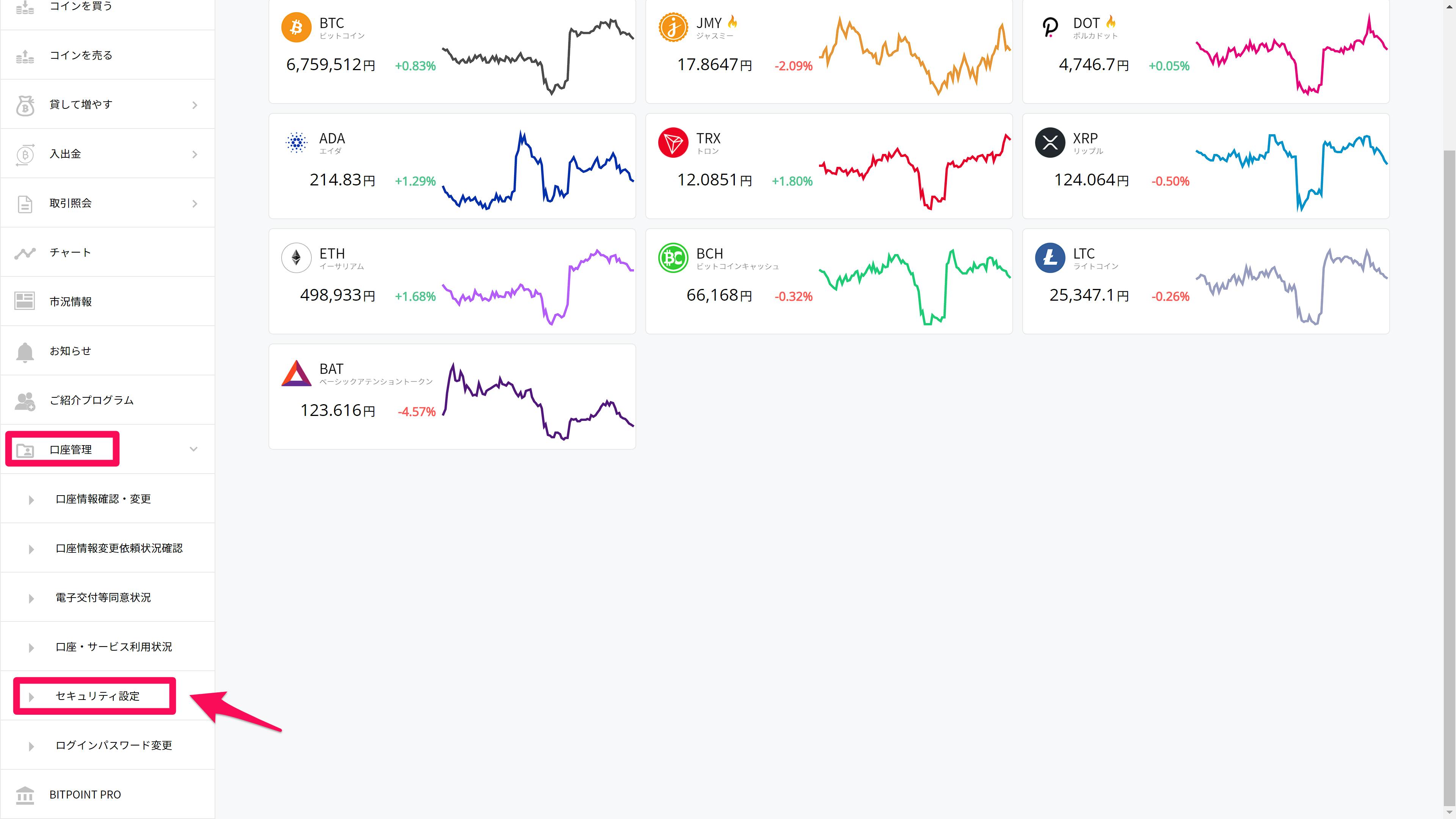
ログイン後、ホーム画面から「口座管理」→「セキュリティ設定」と進みます。
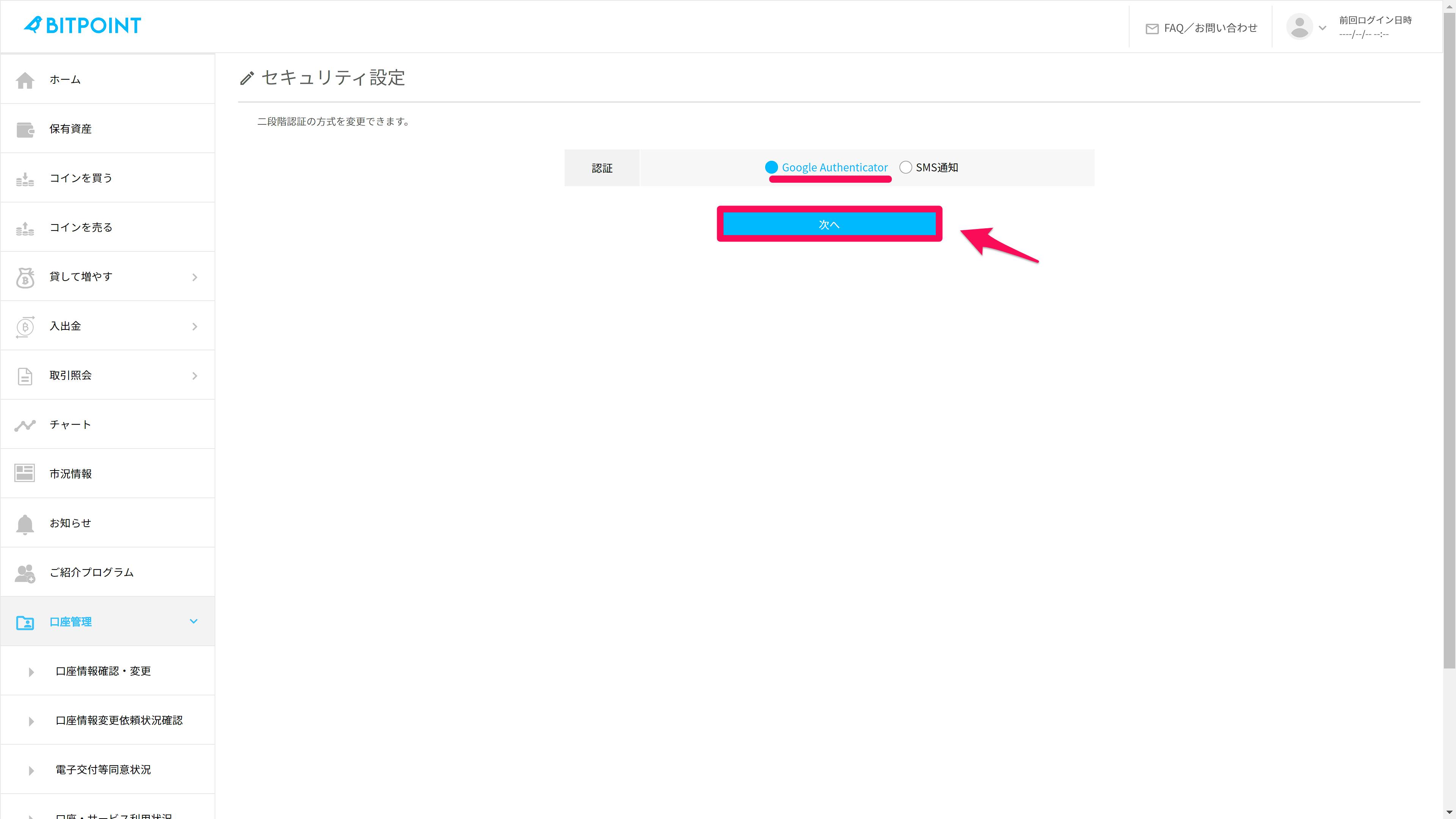
事前にGoogleAuthenticatorをスマホにインストールしておき、切り替わった画面でもGoogleAuthenticatorを選びます。
次の画面で表示されるバーコードをスマホでスキャンし、GoogleAuthenticatorを立ち上げます。
表示される6桁のバーコードをBitPointにて入れ直せば、二段階認証が完了します。
BITPoint (ビットポイント) の入金方法
振込入金
BITPointへログイン後、上部のメニューバーから「入出金・振替」を選択し、「入金先口座情報」をクリックします。
そうするとユーザー専用の入金口座の情報が表示されます。表示された口座宛に、利用している銀行から振込を行いましょう。なお振込手数料はユーザーが負担する必要があります。
即時入金
上部メニューバーの「入出金・振替」をクリックし、「即時入金」を選択します。
そして利用する金融機関を、次の3つから選択します。
- ジャパンネット銀行
- 住信SBIネット銀行
- イオン銀行
なお即時入金を利用する場合は、上記のいずれかの銀行に口座をもっておく必要があります。これらの銀行以外からは即時入金を行えません。
提携金融機関を選択したら、入金額を入力し「確認画面」ボタンをクリックしましょう。
そうすると「取引暗証番号」の入力を求められますので入力してください。「取引暗証番号」を入力すると、提携金融機関のインターネットバンキングのWEBページへ移動します。
それぞれの金融機関のWEBページおいて、インターネットバンキングによる振込手続きを行ってください。
BITPoint (ビットポイント) の口座開設によくある質問
出金の取り消し方法は?
出金を取り消すときは、「お問い合わせフォーム」からBITPointへ連絡しましょう。なお締切時間は16時までとなっています。たとえば平日の10時に出金申請を行った場合、当日の16時までに連絡すれば出金を取り消せます。
BITPointのお問い合わせフォームのページへ移動し、「お問い合わせの種類」欄で「入出金・受金送金・振替・両替について」を選択しましょう。また「お問い合わせの内容」欄には、次のように記載してください。
- 出金依頼の取り消し
- 依頼内容:●月●日●時に依頼しました●●円の 出金依頼を取り消したい。
パスワードを忘れた場合は?
パスワードを忘れた場合は、次の手順でパスワードの再設定を行いましょう。
ログイン画面下にある「パスワードの再設定 (パスワードを忘れた方)または、アカウントロックの解除申請はこちら」をクリックします。
そして必要事項を入力し、「認証番号取得」ボタンをクリックします。そうすると登録したメールアドレス宛に「認証番号」がBITPointから届きますので、「認証番号」を入力します。
新しいパスワードと取引暗証番号を入力したら、「変更」ボタンを押します。以上でパスワードの変更作業は完了です。
なお「取引暗証番号」がわからない方は、問い合わせページから「取引暗証番号再設定」を選択して手続きを進めてください。BITPoint宛に本人確認書類を郵送することにより、「取引暗証番号」を再設定できます。
BITPoint (ビットポイント) の口座開設 まとめ
以上で設定完了になります。
一度設定してしまえば終わりなので、できればしっかりと二段階認証まで設定しておくと良いでしょう!!

- 取扱通貨
- 19銘柄
- 取引手数料
- 販売所:無料 取引所:無料
- 最大レバレッジ
- -
- 日本語対応
- ◯
- スマホアプリ
- 〇
- 法人口座
- 〇
BITPoint (ビットポイント) では、現物取引と最大2倍のレバレッジ取引を取り扱っています。





